Wybierając oprogramowanie lub narzędzie do robienia zrzutów ekranu, użytkownicy chcieliby takiego, który jest wygodny w użyciu, może edytować zdjęcia i filmy, a jakość wyjściowa jest wyraźna. Jeśli płacą za narzędzie lub oprogramowanie, nie chcieliby nieostrych zdjęć ani filmów. Dlatego przed uzyskaniem oprogramowania użytkownik powinien zawsze poszukać recenzji online, poznać doświadczenia innych użytkowników i dowiedzieć się, jaki byłby dla nich najlepszy wybór.
Istnieje wiele narzędzi do zrzutów wideo, które pozwalają użytkownikowi robić zrzuty ekranu w systemach Windows i Mac. Mimo że dostępny jest zrzut ekranu, dzięki któremu można zrobić zrzut ekranu całego pulpitu, ludzie czują się sfrustrowani, gdy muszą przyciąć boki obrazu.
1. EaseUS RecExperts (zalecane)
Jeśli chodzi o narzędzia do migawek, EaseUS RecExperts to dobry wybór. Umożliwia wykonywanie zrzutów ekranu w dowolnym obszarze ekranu za pomocą jednego prostego kliknięcia. Co więcej, ten program ułatwia również robienie zrzutów ekranu podczas nagrywania. Czasami możesz chcieć zapisać określoną klatkę w nagranych filmach podczas oglądania, a także możesz wykonać zadanie w tym oprogramowaniu do przechwytywania ekranu.
Poza tym ten program zapewnia opcje przechwytywania dźwięku, kamery internetowej, a nawet rozgrywki, co oznacza, że możesz na nim polegać, aby zapisywać transmisje na żywo, wywiady, wykłady itp. na swoim komputerze. Jeśli chcesz dowiedzieć się więcej o tym oprogramowaniu, możesz je pobrać i spróbować.
EaseUS RecExperts
- Zezwól na zrobienie zrzutu ekranu przed, w trakcie lub po nagraniu
- Doskonały rejestrator ekranu do przechwytywania filmów w systemach Windows i Mac
- Umożliwić przechwytywanie ekranu do GIF
- Zaoferuj kilka niezbędnych narzędzi do edycji
- Eksportuj nagrania w różnych formatach

Jak zrobić częściowy zrzut ekranu w systemie Windows
Bez względu na to, czy chcesz wykonać zrzut ekranu w systemie Windows czy Mac, zawsze możesz znaleźć pożądane rozwiązania tutaj.

2. Snagit
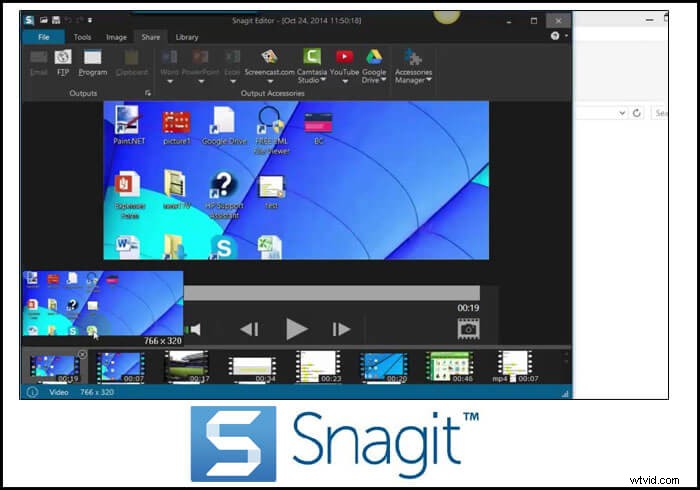
Snagit to oprogramowanie do zrzutów ekranu, wyprodukowane przez TechSmith Software Company. Kiedy użytkownik robi zrzut ekranu za pomocą tego narzędzia, może dodawać komentarze za pomocą takich rzeczy, jak strzałki i kształty. To narzędzie ma zaawansowaną edycję graficzną, a nawet pokazuje powiększony obraz w oknie podglądu.
To narzędzie do tworzenia migawek działa zarówno w systemie Windows, jak i macOS. Może również nagrywać wideo, które użytkownik może udostępniać za pośrednictwem poczty e-mail lub na platformach społecznościowych. Narzędzie jest przydatne dla tych, którzy chcą zrobić zrzut ekranu całej strony, zarówno w pionie, jak iw poziomie.
Plusy:
- Zrzuty ekranu można wykonywać z wybranych regionów
- Filmy można łatwo nagrywać
- Dostępne są zrzuty ekranu na całej stronie
- Jest to łatwe w użyciu narzędzie
- Jest intuicyjny
Wady:
- Gdy użytkownicy robią zrzuty ekranu całych stron, czasami nie są one zbyt jasne
- Jest tak wiele funkcji tego narzędzia, że może być mylące dla użytkowników
3. Kamtazja
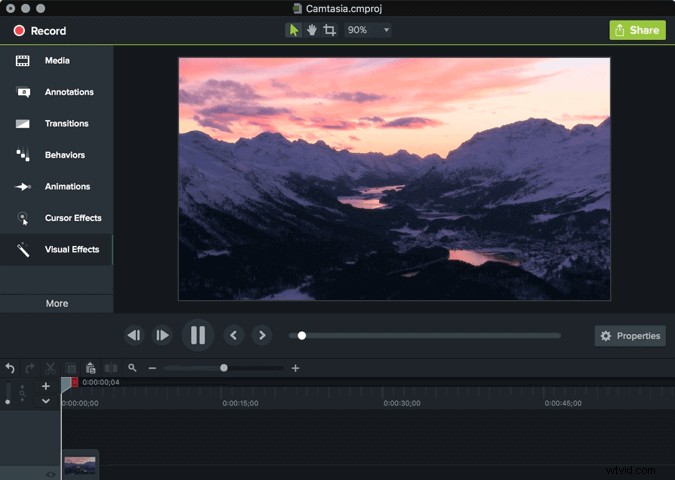
Jest to oprogramowanie do nagrywania ekranu i tworzenia migawek, które jest zgodne z systemami Windows i komputerami Mac. Gdy korzystasz z komputera i chcesz nagrać swój ekran w celach rozrywkowych lub edukacyjnych, to narzędzie pozwoli Ci to zrobić.
Możesz tworzyć samouczki wideo za pomocą Camtasia, nagrywać spotkania z kolegami, nagrywać seminaria internetowe, filmy instruktażowe i wiele więcej. Możesz dodawać efekty do swoich filmów i zrzutów ekranu, korzystając z opcji przeciągania i upuszczania. Jeśli jest jakiś utwór muzyczny, który chcesz dodać do swojego filmu, możesz to zrobić.
Plusy:
- Za pomocą tego narzędzia bardzo łatwo jest dodawać tekst, tytuł i adnotacje
- Użytkownik może powiększać i pomniejszać zrzuty ekranu i nagrania ekranu
- Użytkownicy mogą organizować swoje media według gatunku
- Istnieje wiele formatów wyjściowych dostępnych dla użytkownika
- To narzędzie łączy się z chmurą
Wady:
- Powinno być więcej efektów dźwiękowych
- Funkcje edycji nie są łatwe do zrozumienia
- Pliki wyjściowe mają duży rozmiar
4. Narzędzie do wycinania
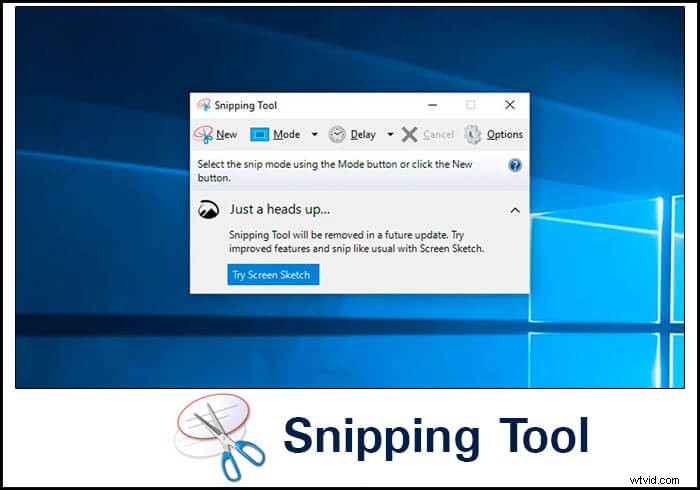
Jest to program, który pozwala użytkownikowi zrobić zrzut ekranu swojego ekranu w systemie Windows. Użytkownicy mogą określić obszar, który chcą przechwycić, lub mogą przechwycić cały ekran. Jest to domyślne narzędzie w systemie Windows i można z niego korzystać bezpłatnie. Użytkownik może od razu edytować wykonane zrzuty ekranu za pomocą kolorowego długopisu lub zakreślacza. Jeśli chcesz napisać coś na swoim zrzucie ekranu, na przykład inteligentny podpis, jest to również możliwe.
Plusy:
- To darmowe narzędzie
- Nie trzeba go pobierać, ponieważ jest zainstalowany w systemie Windows
- Może łatwo przechwycić dowolny ekran
Wady:
- W tym narzędziu nie ma opcji eksportu
- Powinna być włączona opcja multicapture, ponieważ selektywne przechwytywanie jest bezużyteczne dla niektórych użytkowników
5. Przechwytywanie FastStone
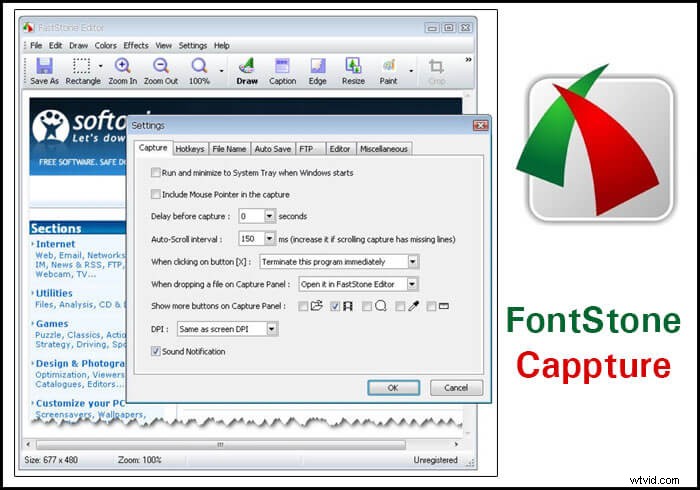
To narzędzie do zrzutów wideo najlepiej nadaje się do migawek, ponieważ przechwytuje cały ekran, a także w różnych kształtach. Jeśli użytkownik chce zrobić prostokątny zrzut ekranu lub zrzut ekranu stałego regionu, może to łatwo zrobić. Przechwycone obrazy można wydrukować lub wysłać do schowka.
Jest to bardzo lekkie narzędzie, które szybko reaguje na polecenie wysłane przez użytkownika. Może przechwytywać wiele okien i zapisywać zrzuty ekranu w formatach JPEG, TIFF i PDF.
Plusy:
- Użytkownik może edytować zrzuty ekranu i dołączać własne znaki wodne
- Posiada wbudowany rejestrator ekranu
- Użytkownik może aktywować globalne skróty klawiszowe, aby szybko robić zrzuty ekranu
- Pozwala użytkownikowi połączyć wiele obrazów w jeden plik obrazu
Wady:
- Wyjście wideo narzędzia jest dostępne tylko w jednym formacie - WMV
6. Skecz
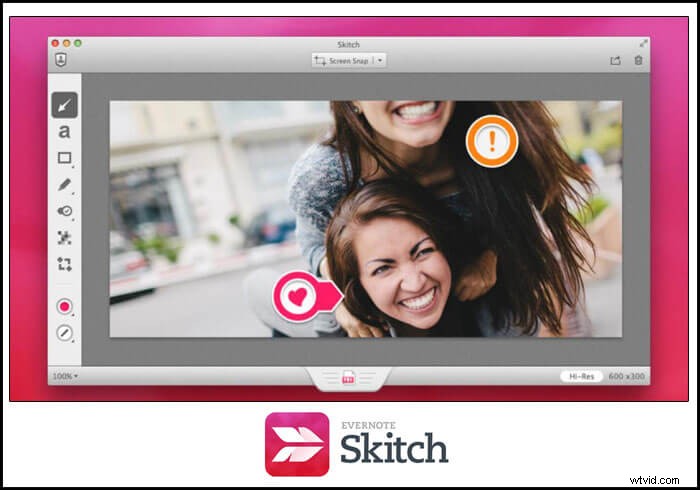
Skitch to bardzo łatwe w użyciu narzędzie do robienia zrzutów ekranu. Jest dostępny zarówno na Maca, Windowsa, Androida, jak i iOS, a użytkownik może dodawać adnotacje do przechwyconych obrazów. Jeśli użytkownik korzysta z tego narzędzia, może podświetlić dowolny obszar ekranu.
Za pomocą programu Skitch przechwycone obrazy można przesłać na konta mediów społecznościowych lub wysłać za pośrednictwem wiadomości e-mail. Opcje edycji są dostępne pod jednym nagłówkiem, co ułatwia użytkownikowi ich znalezienie.
Plusy:
- Bardzo łatwo jest przechwycić ekran i dodać tekst do obrazów
- Użytkownicy mogą tworzyć prezentacje dla pracy lub szkoły w ciągu kilku minut
- Użytkownicy mogą podświetlać informacje lub maskować dowolny tekst, który chcą
- To narzędzie może bardzo szybko edytować i przycinać zdjęcia
Wady:
- Przechwyconych adnotacji nie można bezpośrednio wyeksportować do slajdów Google
- Aby pobrać zrzut ekranu, użytkownik musi przejść do Evernote
7. Zielony strzał
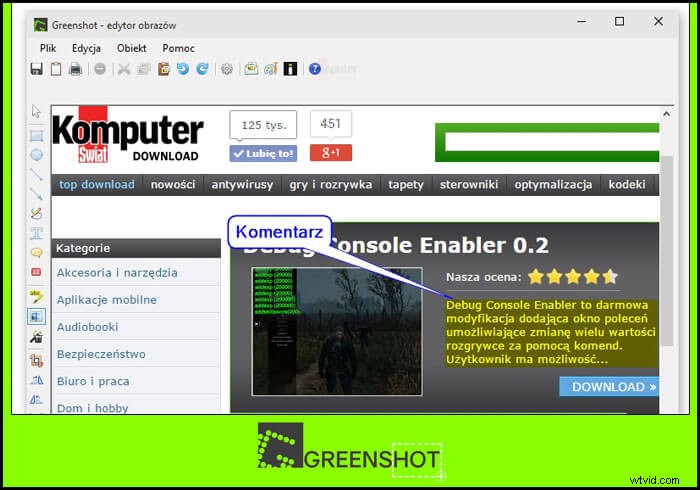
Jest to bardzo lekkie oprogramowanie do zrzutów ekranu dla systemu Windows, które może przechwytywać ekran użytkownika i wykonywać zrzuty ekranu w ciągu kilku sekund. Użytkownik może wybrać region lub przechwycić całe okno.
Co więcej, użytkownicy mogą również dodawać adnotacje do obrazów, wyróżniać niektóre części i ukrywać te, których nie chce pokazywać. Zrzut ekranu można zapisać na komputerze, wysłać do drukarki lub dodać do schowka.
Plusy:
- Do tego narzędzia jest wbudowany edytor obrazów
- Zrzuty ekranu są bardzo przejrzyste i łatwe do zrozumienia
- Oprogramowanie zapamiętuje regiony, które zostały wcześniej przechwycone
- Użytkownik ma dostęp do 26 języków, w tym angielskiego
Wady:
- To narzędzie nie może nagrywać wideo
- Wbudowane narzędzie do edycji nie ma zaawansowanych funkcji
Wniosek
Oprogramowanie, które polecam pobrać, mimo że użytkownik musi uiścić opłatę, to EaseUS RecExperts. To narzędzie ma wiele funkcji dla użytkownika, a użytkownicy mogą nie tylko robić zrzuty ekranu z wideo, ale także nagrywać wideo i je edytować. Jeśli ktoś chce nagrać lektora do filmu, to narzędzie ułatwia mu to. Jakość obrazu i wideo tego narzędzia jest bardzo dobra i sprawia, że użytkownik staje się bardziej przejrzysty.
Recenzje tych, którzy korzystali z EaseUS RecExperts, były naprawdę dobre. Uważają, że narzędzie jest łatwe w użyciu i jest idealne dla tych, którzy chcą robić zrzuty ekranu w celach edukacyjnych lub rozrywkowych. Dlatego jest to najlepszy wybór dla Ciebie.
